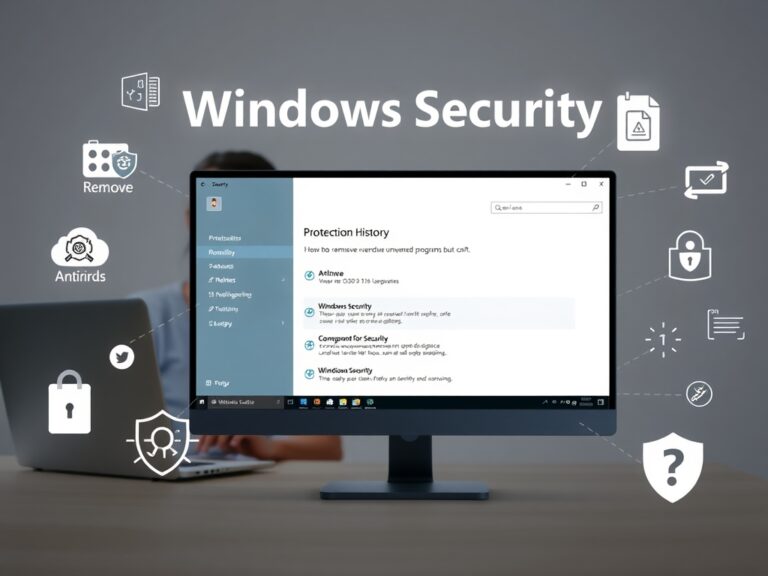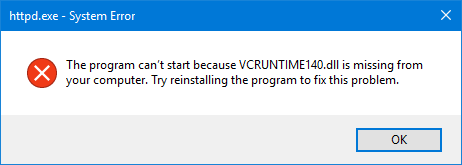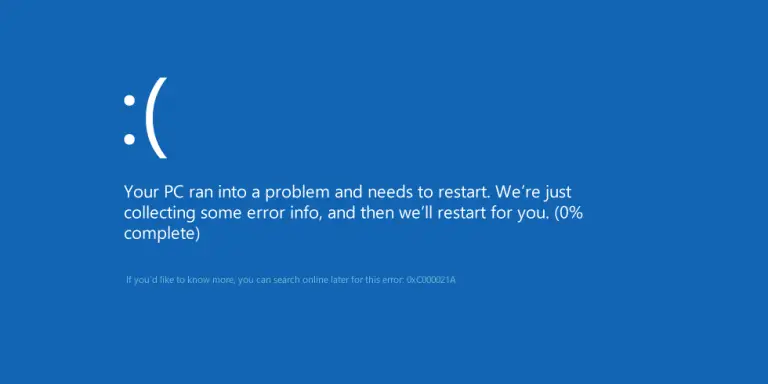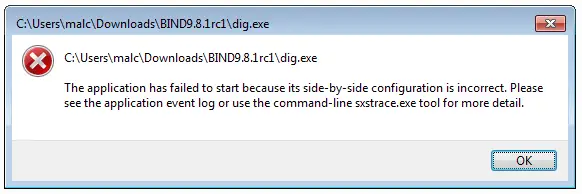Windows 11 重新啟動而不是關閉問題?這 4 個方法能幫你!
本文焦點:
- 重新啟動而不是關閉?:Windows 11 重新啟動問題困擾你嗎?
- 快速解決方法:從電源管理到系統更新,找到最適合你的解決方案!
- 不再受困:輕鬆修復問題,讓你的電腦重新恢復正常運行!
關閉Windows 11 PC很容易,但是如果您的PC重新啟動而不是關閉,該怎麼辦?
這個問題最近困擾著許多用戶。每當用戶選擇關閉時,他們的PC都會重新啟動。如果您一直面臨同一問題,則可以做到解決問題。
1。更改電源管理設置
調整網絡適配器的電源管理設置可能會解決此問題。這是您需要做的。
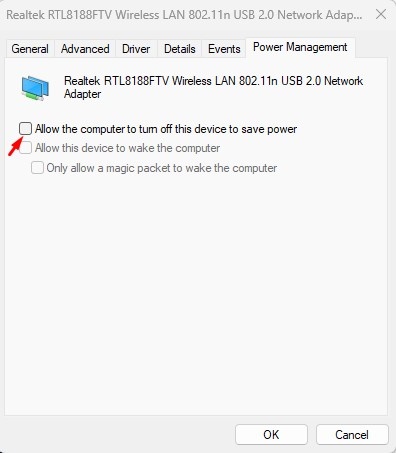
- 右鍵單擊“開始”按鈕,然後選擇 裝置經理。
- 右鍵單擊主要網絡適配器,然後選擇 特性。
- 在網絡適配器屬性上,切換到 電源管理。
- 下一個, 取消選中 “允許計算機關閉此設備以節省電源”,然後單擊“確定”。
2。禁用快速啟動功能
禁用快速啟動功能已幫助許多用戶修復Windows 11重新啟動,而不是關閉問題。這是您需要做的。
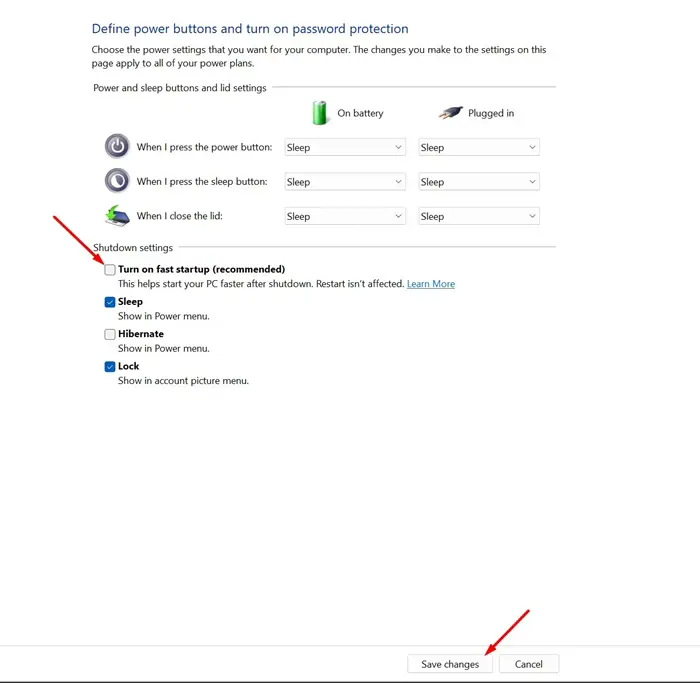
- 打開Windows 11 PC上的控制面板,然後選擇系統和安全性。
- 接下來,單擊“選擇電源”按鈕在左側的鏈接。
- 在“關閉設置”部分中,取消選中’打開快速啟動(建議)。
- 完成後,單擊“保存更改”。
3。執行完整的關閉
您可以從命令提示符開始完全關閉。這將幫助您暫時解決問題。
1。在Windows搜索上鍵入CMD。右鍵單擊 命令提示 並選擇 作為管理員運行。
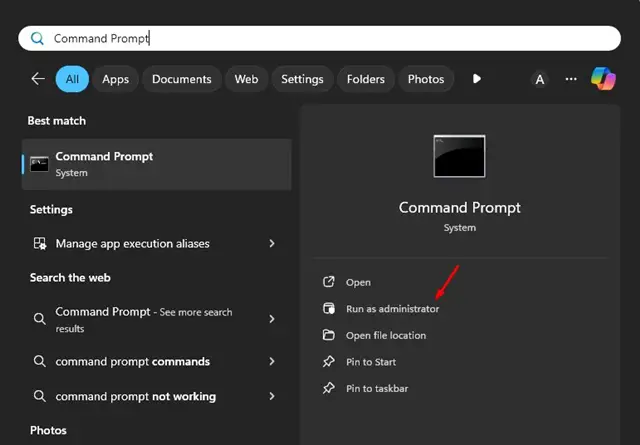
2。命令提示打開時,執行此命令:
關閉 /s /f /t 0
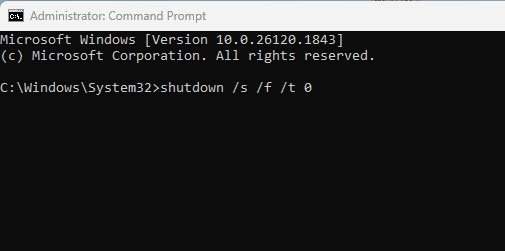
上面的命令將迫使關閉您的PC。
4。更新系統驅動程序和Windows 11
操作系統中的錯誤可能會觸發Windows 11等問題,而不是關閉。您可以通過更新Windows 11來擺脫此問題。
更新Windows 11還將安裝所需的設備驅動程序。
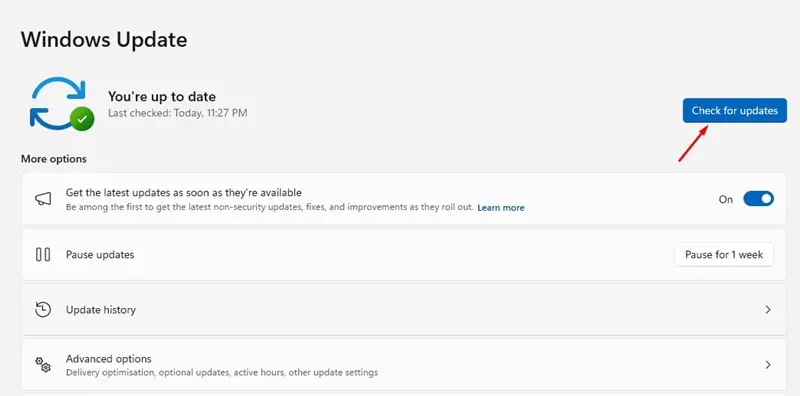
按Windows鍵 + i打開Windows設置。接下來,導航到 Windows更新 在左側欄上,單擊“檢查更新”。
確保安裝所有可用的更新。
這些是修復Windows 11重新啟動而不是關閉問題的最佳方法。如果您需要在此主題上提供更多幫助,請在評論中告訴我們。另外,如果您發現本指南有幫助,請不要忘記與您的朋友分享。
常見問題解答 (FAQ)
Windows 11 重新啟動而不是關閉問題的原因是什么?
Windows 11 重新啟動而不是關閉問題可能是由多種原因引起的,包括電源管理設定、快速啟動功能、系統驅動程序問題或其他系統問題。
如何確認我的電腦是否正在快速啟動中?
您可以檢查電腦的電源設定來確認是否正在快速啟動中。如果您的電腦正在快速啟動中,則電源設定中將顯示”快速啟動”選項。
重新啟動而不是關閉問題是否會影響電腦的安全性?
是的,重新啟動而不是關閉問題可能會影響電腦的安全性,因為系統可能未完全關閉,從而留下安全漏洞。